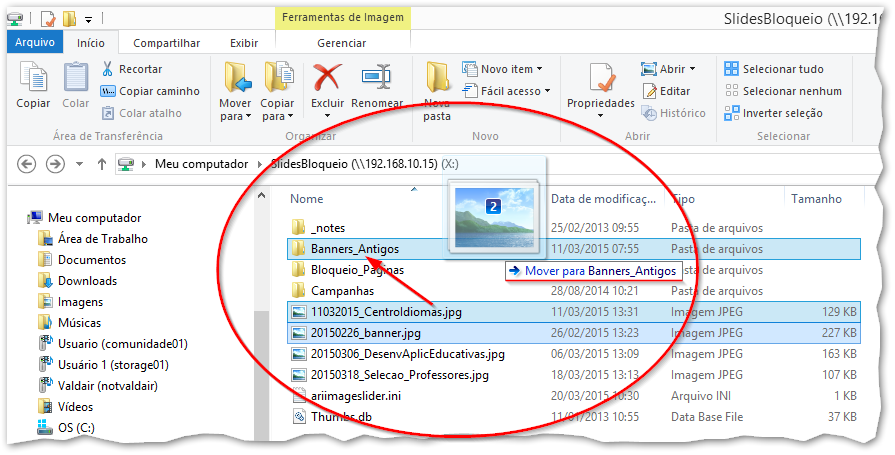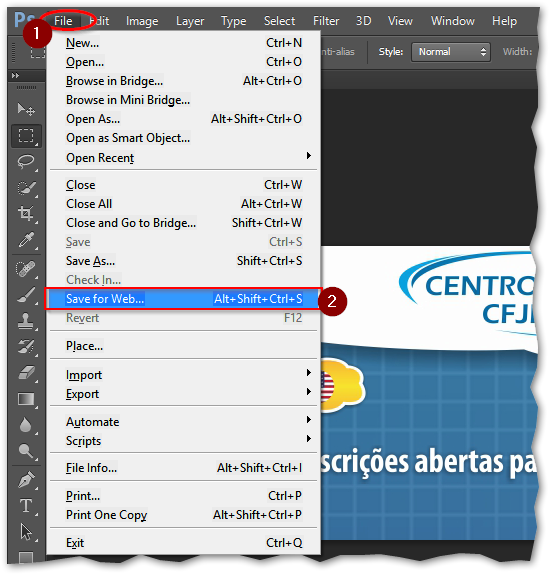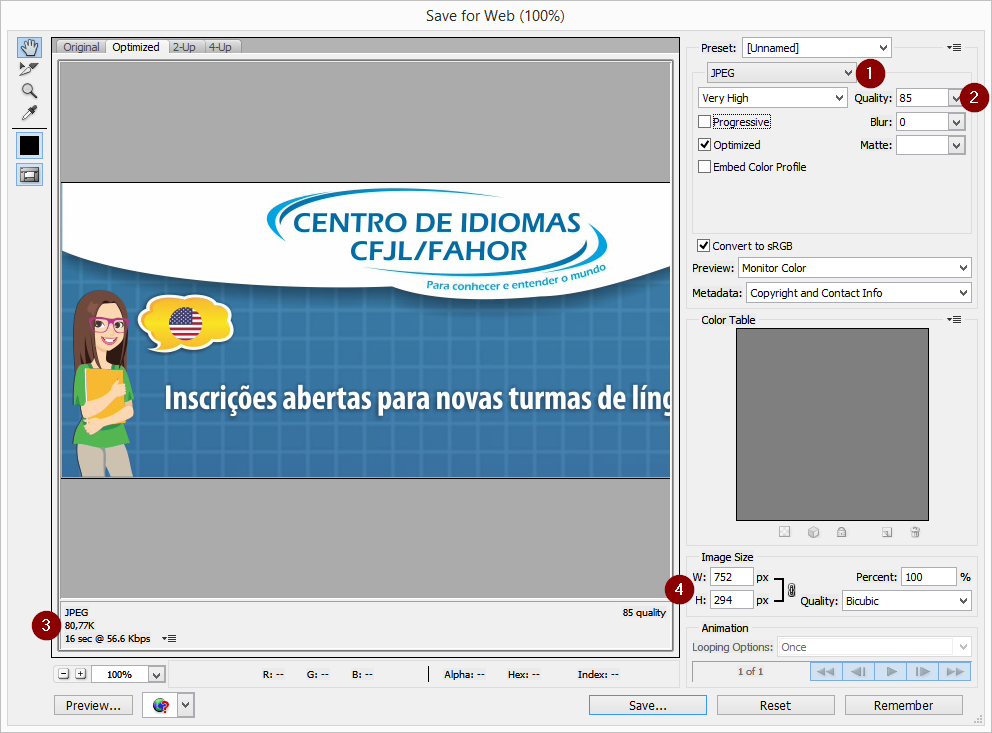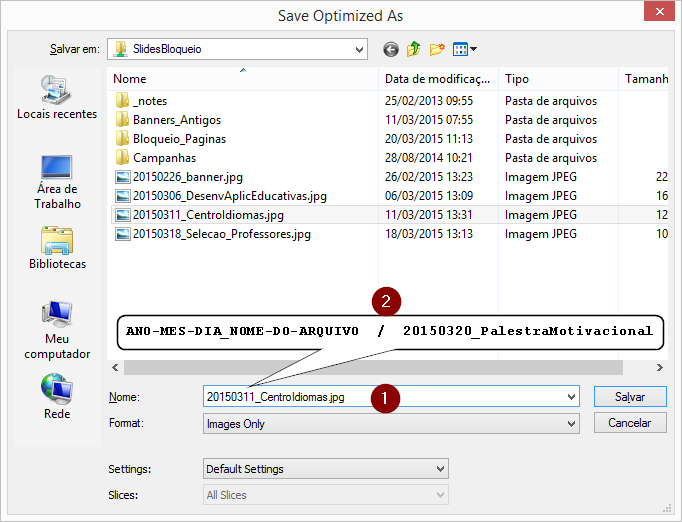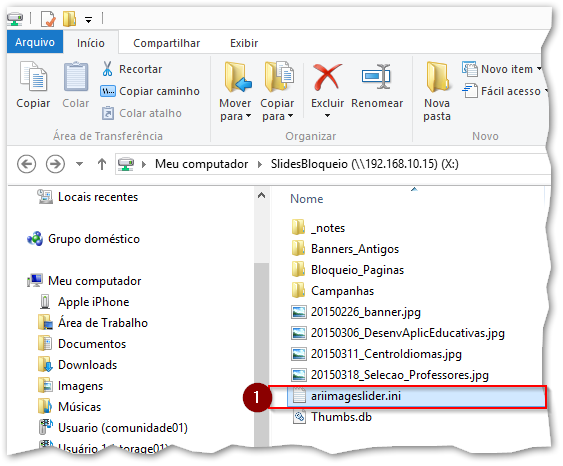Mudanças entre as edições de "Configurar Slides na Página do CFJL"
Ir para navegação
Ir para pesquisar
| Linha 32: | Linha 32: | ||
:Adicione e/ou remova as linhas desejadas, '''abaixo de [LINK]''', no formato: | :Adicione e/ou remova as linhas desejadas, '''abaixo de [LINK]''', no formato: | ||
| − | :* Nome_do_Arquivo.ext="Link do local alvo" (matéria do site ou link externo, ambos com '''http://...''') | + | :* Nome_do_Arquivo.ext="Link do local alvo" (matéria do site ou link externo, ambos com '''<nolink>http://<nolink>...''') |
<syntaxhighlight lang="ini"> | <syntaxhighlight lang="ini"> | ||
[ALT] | [ALT] | ||
Edição das 15h26min de 20 de março de 2015
Local dos arquivos
- Acesse: V:\cfjl\images\slides
- Ou apenas V:\ em Meu Computador se você for da equipe de marketing
Configuração das Imagens
- Verifique nas imagens existentes se alguma não deve mais aparecer, se houver, mova para a pasta Banners_Antigos
- Salve as imagens novas neste diretório, seguindo a premissa:
- Largura: 752px
- Altura: 294px
- Exporte para web
- Compactação: JPEG=80~90 (+foto ~ +texto, 85 para imagem com pouco texto) / verificar tamanho final comparando com PNG24bits
- Verifique e teste as configurações:
- Escolha o tipo (JPEG, PNG ou GIF);
- GIF apenas para imagens de até 256 cores sólidas, sem sombra ou degradê;
- Se for JPEG, escolha a compactação desejada (pura foto: 80 / muito texto: 90);
- Mudando o tipo, verifique o que ficar com o menor tamanho (PNG24 vs JPEG);
- Certifique-se que o tamanho esteja correto.
- Escolha o tipo (JPEG, PNG ou GIF);
Definindo um link para alguma imagem
- Para definir um link que deve ser ativado ao clicar sobre alguma imagem, abra o arquivo ariimageslider.ini
- Adicione e/ou remova as linhas desejadas, abaixo de [LINK], no formato:
- Nome_do_Arquivo.ext="Link do local alvo" (matéria do site ou link externo, ambos com <nolink>http://<nolink>...)
[ALT]
[DESCRIPTION]
[LINK]
20150306_DesenvAplicEducativas.jpg="http://cfjl.com.br/noticias2/2101-cfjl-oferece-curso-de-desenvolvimento-de-aplicacoes-educativas"